photoshop是一款有着强大功能的图片编辑软件,很多设计的小伙伴都是使用这款软件,在平台中不单单只是编辑图片,还能够绘画,最近有些用户想要知道photoshop怎么画表格?本期的软件
photoshop是一款有着强大功能的图片编辑软件,很多设计的小伙伴都是使用这款软件,在平台中不单单只是编辑图片,还能够绘画,最近有些用户想要知道photoshop怎么画表格?本期的软件教程就来为广大用户们进行解答,一起了解看看吧。
photoshop画表格方法如下:
1、点击左上角的文件,然后点击 新建,来设置一个画布大小自定。

2、点击左侧的 画笔工具,将其设置为 2像素、100%硬度。
3、在菜单中依次选择 视图 显示 网格,按住shift键,沿着网格画出横线。
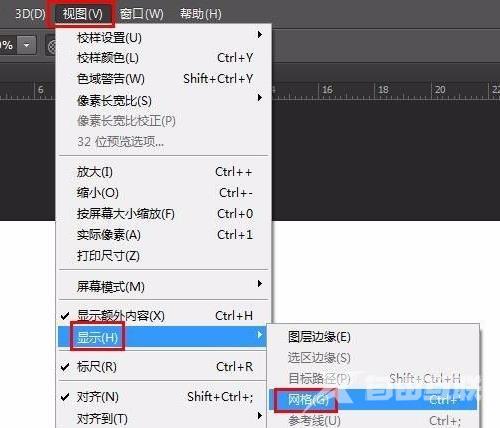
4、在用相同的方法画出竖线,依次点击 视图 显示 网格将前面的去掉。
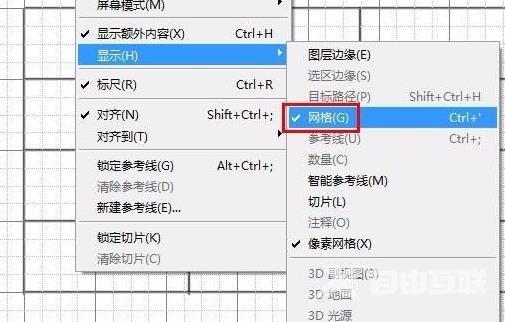
5、最后就可以成功的画表格了。
